教您查看Win7电脑硬盘是GPT分区还是MBR分区的具体步骤
发布时间:2019-01-25 15:03:02 浏览数: 小编:qinglian
Windows系统会安装在电脑硬盘的某个分区(gpt分区或者MBR分区),一般win7或者以下的系统是安装在MBR分区中,win8一般是安装在gpt分区中,那么我们该如何查看电脑硬盘是GPT还是MBR呢?其实查看方法很简单,具体步骤如下。
推荐:win7正式版系统下载
查看步骤:
1、右键点击计算机,选择管理;

2、打开计算机管理之后,点击【磁盘管理】;

3、右键点击你的系统硬盘,一般是磁盘0,选择属性;
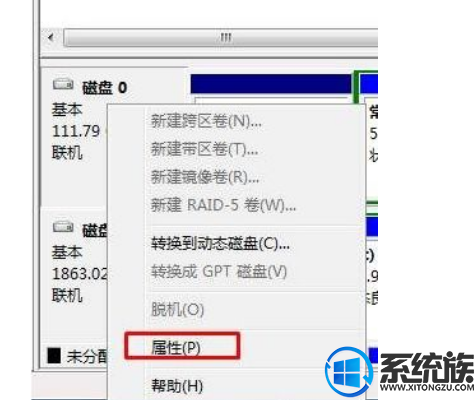
4、接下来在“卷”项下就可以查看到 磁盘分区形式 主启动记录MBR,表示这台电脑硬盘使用的分区形式是MBR。反之就是GPT。

以上就是Win7查看电脑硬盘是GPT还是MBR的方法,GPT和MBR两者模式不同,使用的激活工具也会不同,所以查看电脑硬盘是GPT还是MBR还是很重要的。



















